
自 Windows 11(下称 Win11)发布至今已经过了一个多月,经过了 TPM 2.0 的风波、官方工具的检测等重重考验,相信已经有不少人成功安装上了新的系统,并体验着它的圆角对话框、毛玻璃效果以及或多或少的 bug。
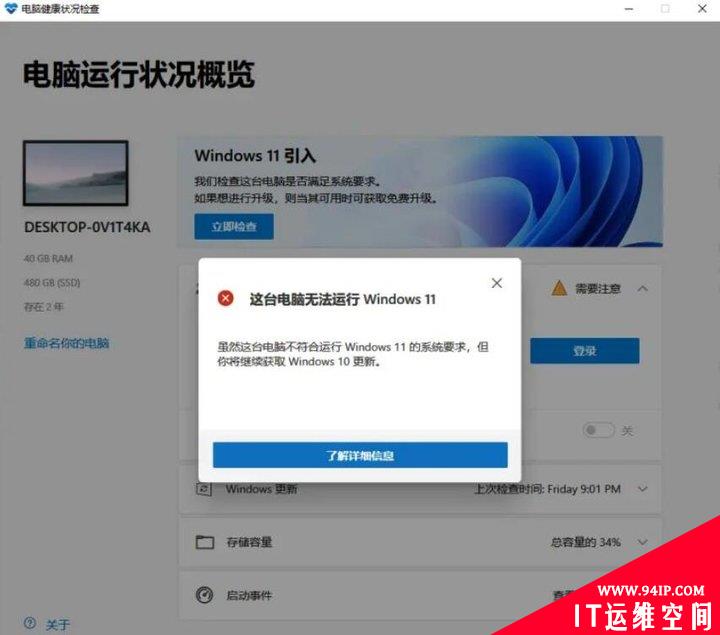
当然,比起少数敢于把自己的电脑暴露在不稳定因素下的勇士,更多的人属于观望派,又或者自觉旧电脑可能「跑不起」这个新系统而不敢安装镜像,那么有没有办法能够「0 尝试成本」体验一下 Win11 给人的直观感受呢?
国外一位叫 Blue edge 的开发者用 React 语言(源代码已在 GitHub 开放)写了一个网页版的 Win11 以供那些不想更新系统又希望体验新版 Windows 的界面和部分功能的用户尝试。
打开网站:https://win11.blueedge.me/ 以后,Win11 的桌面就显示在我们眼前了,直接用鼠标左右键就可正常操作。例如点击鼠标右键,熟悉的桌面菜单就会被打开,不仅可以刷新还能可以改变桌面图标的大小和排列位置。
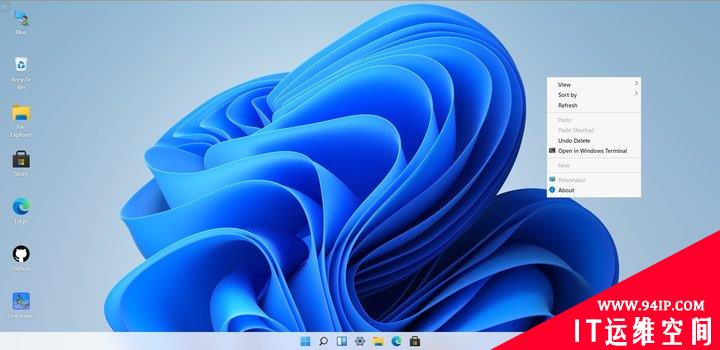
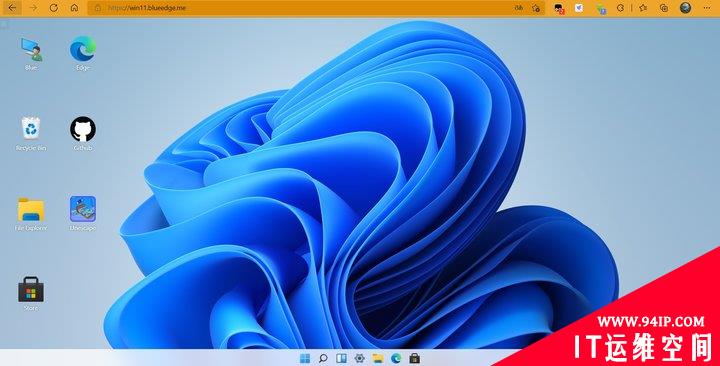
点开最下面底部的开始菜单按钮,会弹出 Win11 上大部分内置应用的新图标,如 Word、Edge 浏览器、记事本、画图等,点击对应的图标就能进行基本功能和 UI 体验。
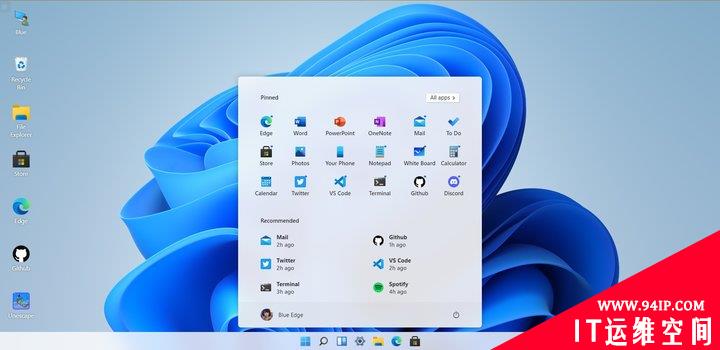
最能深度体验的莫过于这个网页版 Win11 上的 Edge 浏览器了,通过这个网页浏览器的浏览器,无论是在 iPad、Mac 还是老版的 Windows 系统的电脑上你都可以使用 Edge 浏览器进行搜索。
点击 Edge 浏览器的图标,Win11 模拟器将自动打开一个以国际版和国内版必应为搜索引擎的主页。
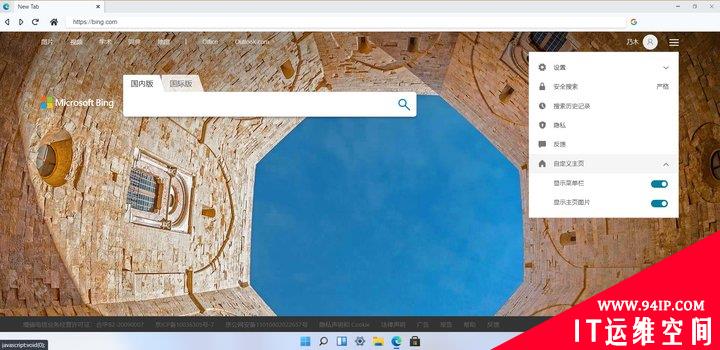
目前该浏览器只能用必应或谷歌进行搜索,再多迈一步,打开搜索结果的链接的话,Win11 网页版就会调用你设备本身的浏览器来打开新链接了。
经过下图的对比我们不难发现收藏夹、插件、浏览器设置等功能是被去除了的,不过令人有点意外的是必应引擎本身的主题是可以设置的。
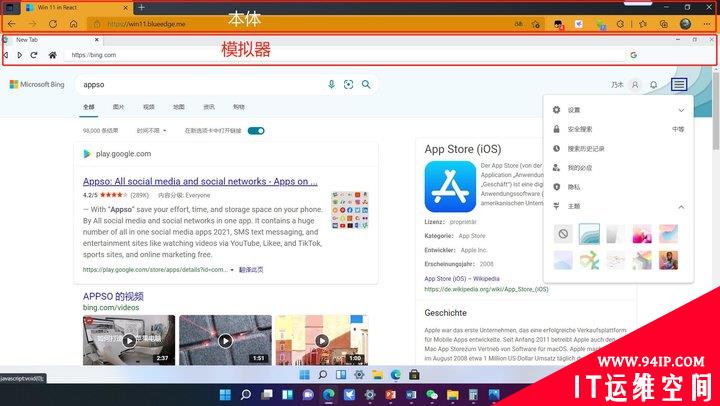
尝试了一下在 iPad 中打开网页版 Win11 的 Edge 浏览器,两者版面看上去没什么差别,唯一不同的是 PC 上浏览器似乎可以自己读取微软账户并自行登录。
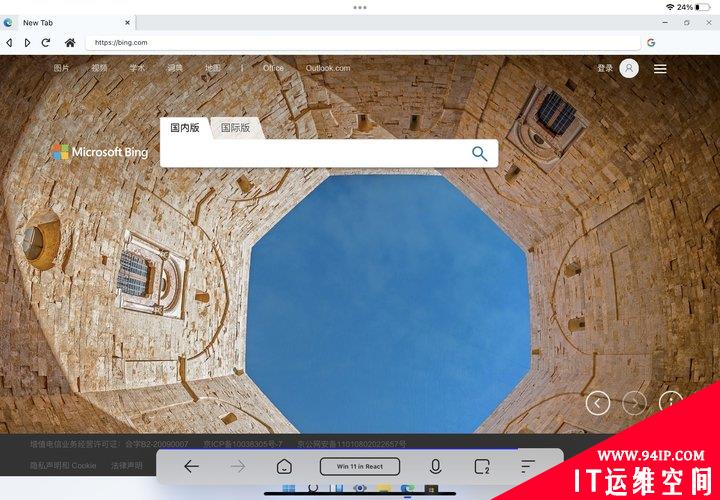
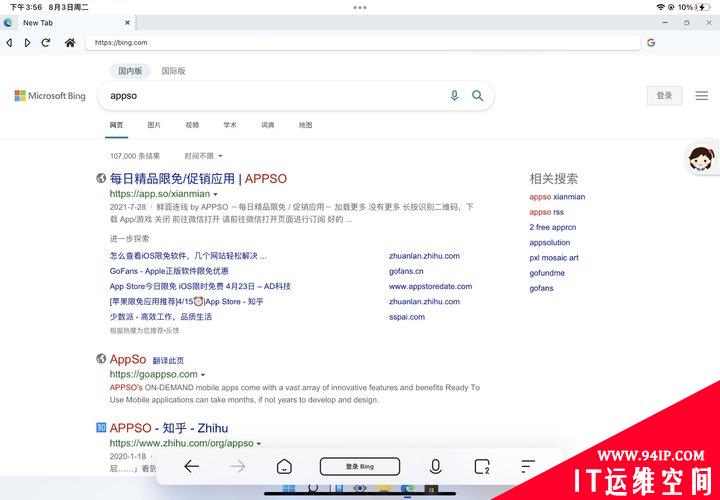
打开开始菜单中的「Notepad」(应该对应的是记事本),你会发现它是真的可以在上面打字的。不过文件、编辑、帮助等选项自然是按不了的。
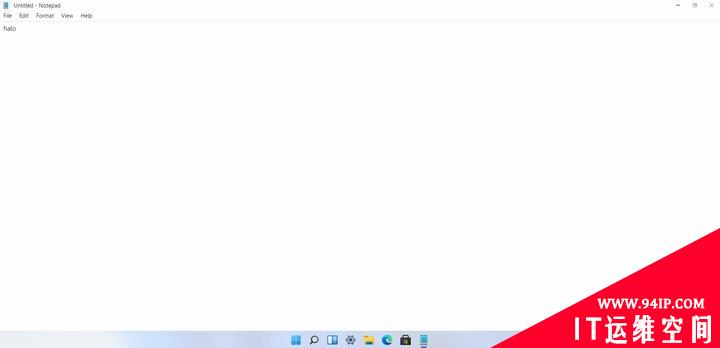
这个网页版的 Win11 还自带「Microsoft whiteboard」,你甚至可以按照自己的想法进行绘图和擦除,当然画好的作品并不能保存。
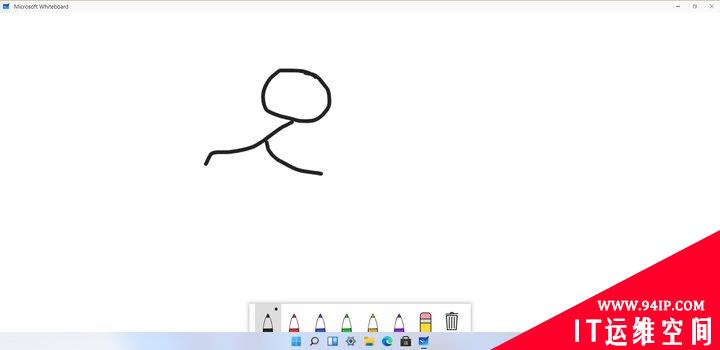
打开「计算器」,计算和计算历史记录功能运转正常。不过这个网页版计算器不能调用自己电脑上的数字键盘按键进行输入,智能用鼠标点击数字。
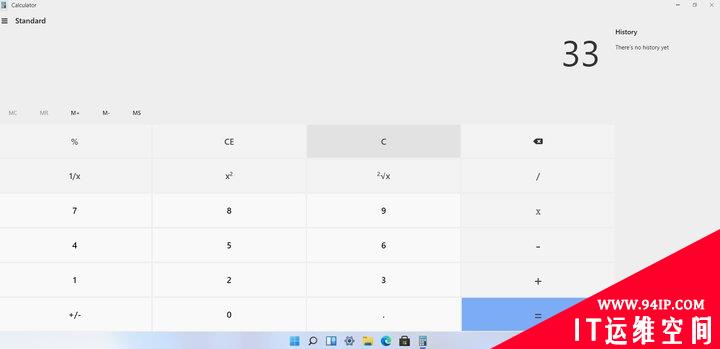
点击「邮件」图标,发现唤醒的是自己本身设备的邮箱,因为 A 君原本的电脑用的就是 Win11 系统,这里颇有一种无缝链接的味道。
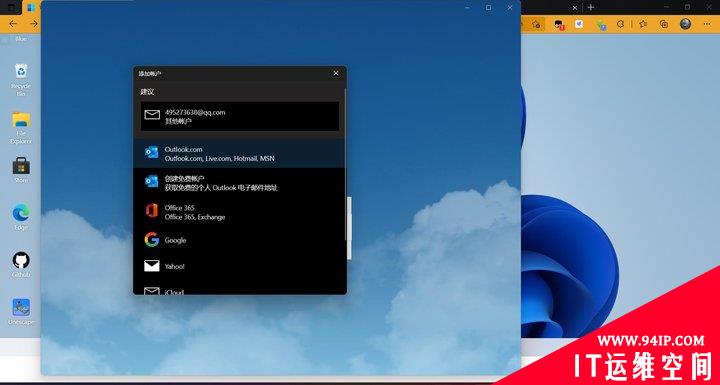
「应用商店」能不能正常打开呢?可以,不过我们只能参观一下新版应用商店的模样,并不能搜索、下载和安装游戏、应用和电影。
A 君觉得新版的应用商店是本次 Windows 系统更新中最吸引我的,不仅界面美观还诚意满满(想必大家应该都知道说的是已经画饼但是目前还没上架的一堆 Android 应用)。
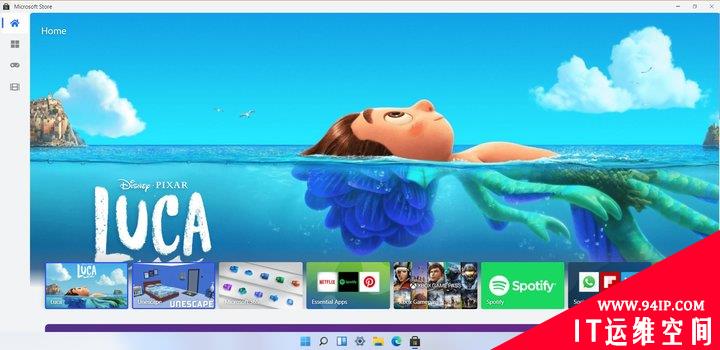
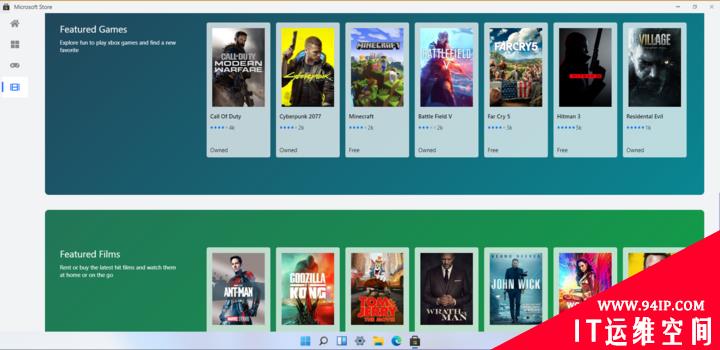
「小组件」是本次 Win11 更新的又一「颜值担当」,打开网页版的 Win11 小组件我们能看到时间、天气预报,新闻等的组合。
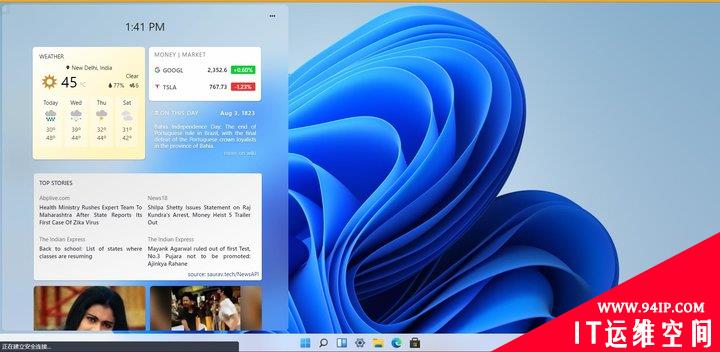
点击右下角的「通知」图标,桌面右边会弹出蓝牙、WiFi、夜间模式等功能的开关菜单,除了夜间模式可以一试,其他功能暂时只能看到蓝色的打开和白色的关闭状态。
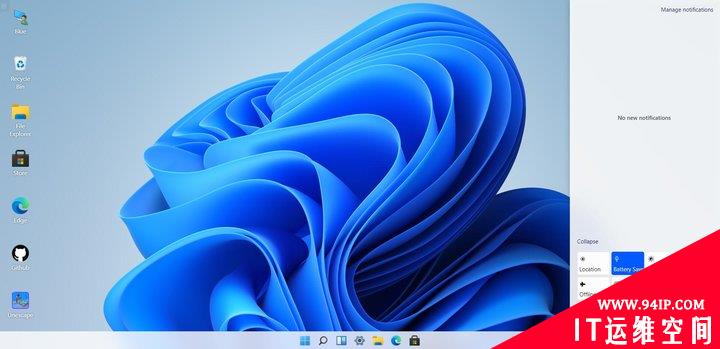
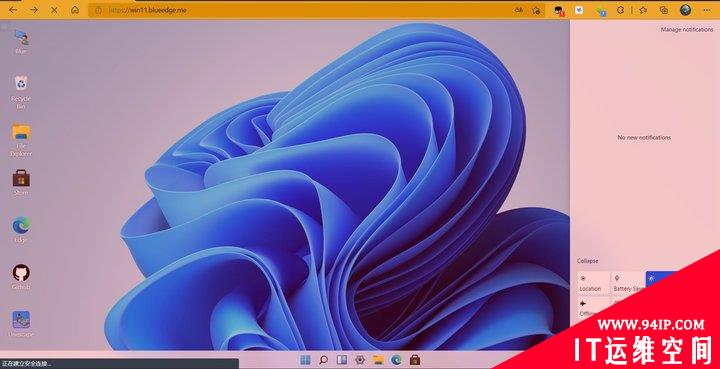
企图打开文件管理器,显示的是大大的「Coming soon」,不过这是否说明作者会继续更新这个网页呢?
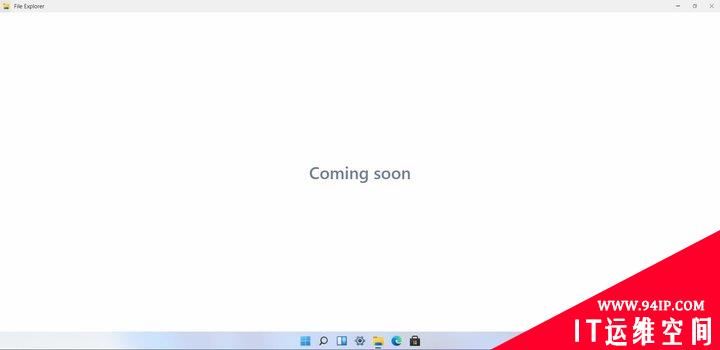
A 君今天早上打开自己已经装好了 Windows 11 的笔记本时发现,在发布会上说的内置的「Microsoft team」(见下图红圈)已经出现在电脑桌面的底部了。
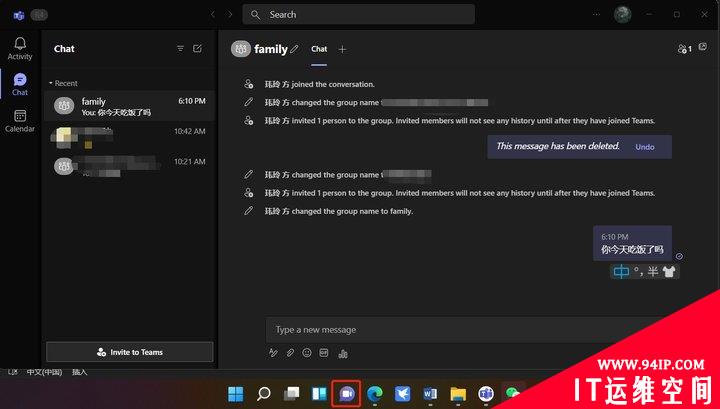
这意味着往后如果 Win11 得到普及,即时聊天和视频将会变得更加方便,一直以来存在感弱弱的微软账号也能因为作为聊天的身份识别号而派上用场了。
据了解,目前 已经发布的 Windows 11 测试版的反响不错,用户的下载量也是 Insider 测试历史上最高的。微软官方透露它的正式版将于今年秋季推送,让我们拭目以待。
转载请注明:IT运维空间 » 运维技术 » 想体验 Windows 11,但担心运行不稳定?不如用这个网页版来试试手

![[Oracle]复习笔记-SQL部分内容](/zb_users/upload/2023/02/25/20230213095820-63ea09bc55070.jpg)






![[ORACLE]查看SQL绑定变量具体值 查看SQL绑定变量值](https://94ip.com/zb_users/theme/ydconcise/include/random/1.jpg)











发表评论